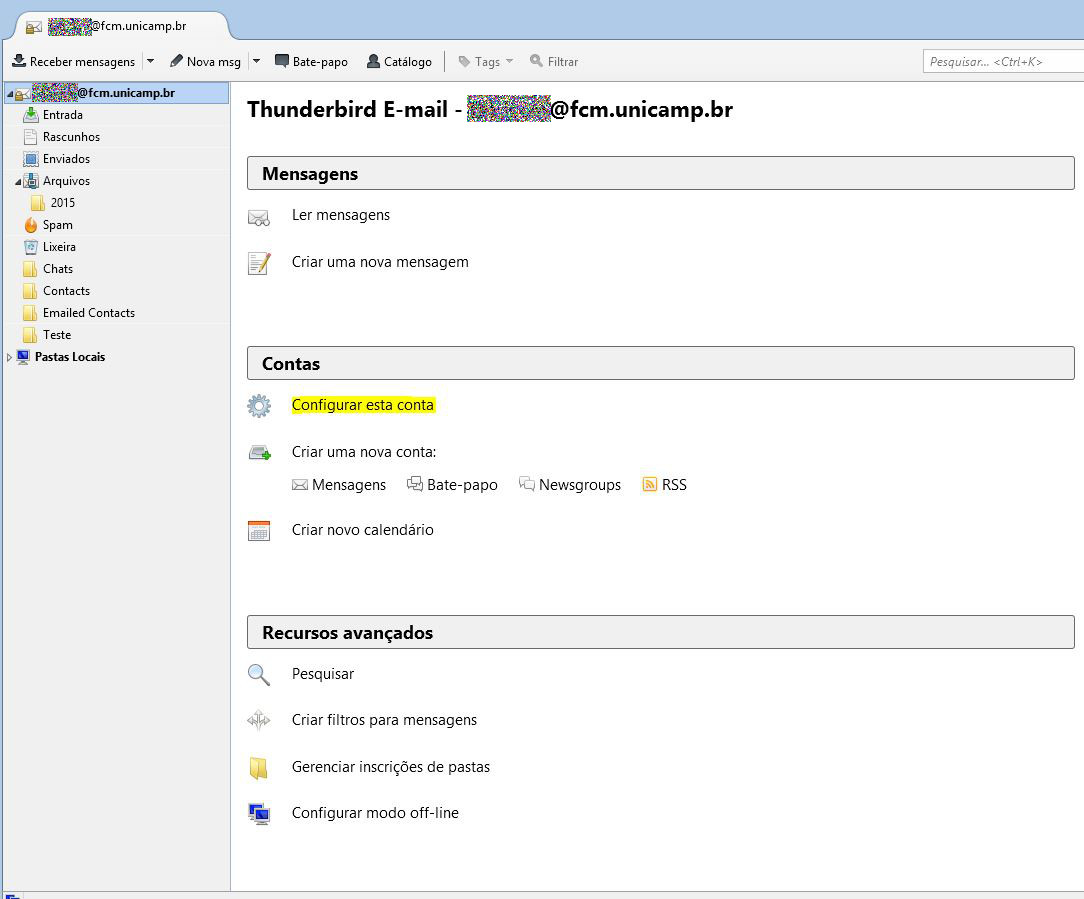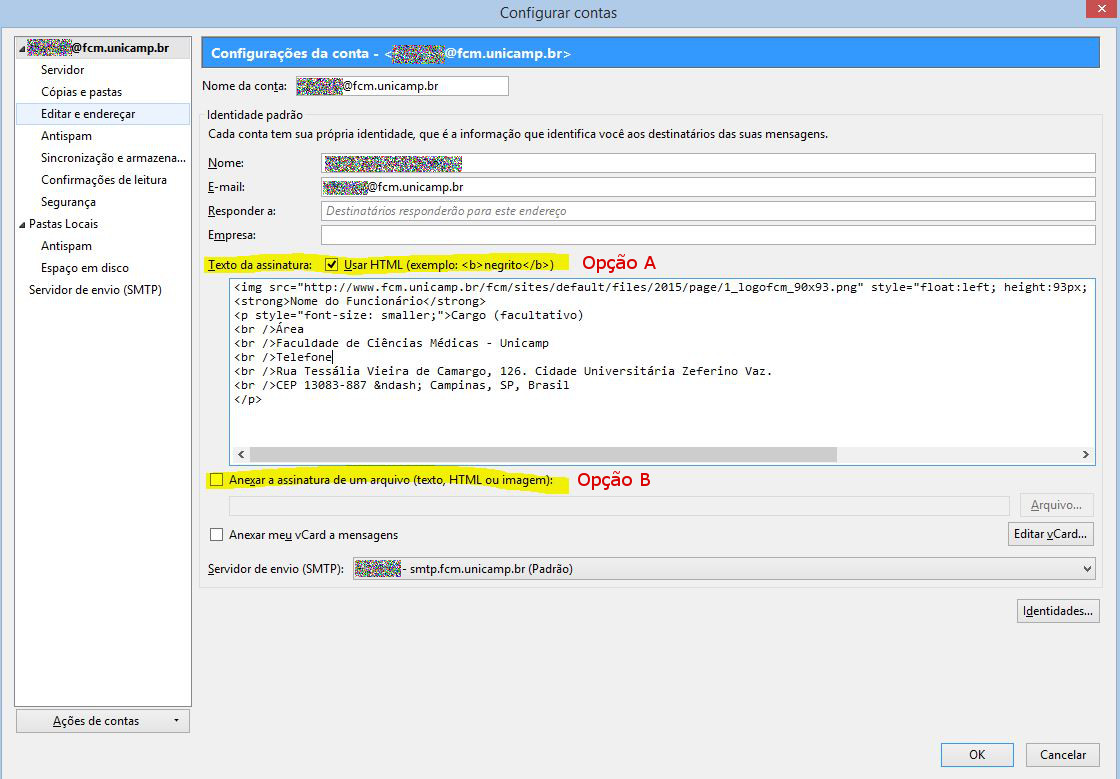Mudanças entre as edições de "Assinatura de e-mail"
(→Cadastrando assinatura no Thunderbird) |
(→Assinatura HTML - opção A) |
||
| Linha 40: | Linha 40: | ||
<br /> | <br /> | ||
Copie o código acima em um bloco de notas e modifique com suas informações. Substitua: | Copie o código acima em um bloco de notas e modifique com suas informações. Substitua: | ||
| − | *Nome do Funcionário - Apague e digite o seu nome | + | *'''Nome do Funcionário''' - Apague e digite o seu nome |
| − | *Cargo (facultativo) - Essa informação é opcional | + | *'''Cargo (facultativo)''' - Essa informação é opcional |
| − | *Área - Coloque o nome do seu departamento | + | *'''Área''' - Coloque o nome do seu departamento |
| − | *Telefone 55 19 - complete com o telefone da sua área | + | *'''Telefone 55 19''' - complete com o telefone da sua área |
| − | *Endereço, modifique caso sua unidade não esteja na Tessália | + | *'''Endereço''', modifique caso sua unidade não esteja na Tessália |
| + | |||
| + | |||
| + | ==Assinatura como imagem - opção B== | ||
| + | |||
| + | *Para a assinatura usaremos o seguinte logo da FCM | ||
| + | <br /> | ||
| + | <br /> | ||
| + | [[Arquivo:1_logofcm_90x93.png]] | ||
| + | <br /> | ||
| + | <br /> | ||
Edição das 13h47min de 11 de novembro de 2015
Cadastrando assinatura no Thunderbird
- No Thunderbird, clique na coluna a esquerda sob seu endereço de e-mail
- Quando a nova tela carregar, clique em "Configurar esta conta", detalhes na figura a baixo
- Na tela de configuração da conta, existem opções de assinaturas, na figura a baixo é ilustrado a "opção A", uma assinatura feita com HTML, e outra utilizando um arquivo de imagem na "opção B"
Assinatura HTML - opção A
Quando é selecionado a opção "Usar HTML", é possível incluir a imagem do logo da FCM, caso essa opção não seja selecionada, você poderá escrever normalmente nesta caixa de mensagem, com o texto da assinatura. O resultado final será um texto simples, sem imagem.
O código a seguir, é responsável pela assinatura ilustrada na figura, para ter o mesmo resultado com suas informações basta que você edite o código com suas informações
<img src="http://www.fcm.unicamp.br/fcm/sites/default/files/2015/page/1_logofcm_90x93.png" style="float:left; height:93px; margin:30px 20px 8px 8px; width:90px" /> <strong>Nome do Funcionário</strong> <p style="font-size: smaller;"> Cargo (facultativo) <br />Área <br />Faculdade de Ciências Médicas - Unicamp <br />Telefone 55 19 <br />Rua Tessália Vieira de Camargo, 126. Cidade Universitária Zeferino Vaz. <br />CEP 13083-887 – Campinas, SP, Brasil </p>

Copie o código acima em um bloco de notas e modifique com suas informações. Substitua:
- Nome do Funcionário - Apague e digite o seu nome
- Cargo (facultativo) - Essa informação é opcional
- Área - Coloque o nome do seu departamento
- Telefone 55 19 - complete com o telefone da sua área
- Endereço, modifique caso sua unidade não esteja na Tessália
Assinatura como imagem - opção B
- Para a assinatura usaremos o seguinte logo da FCM